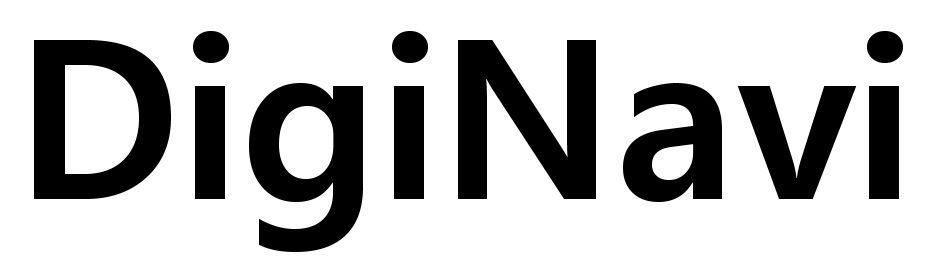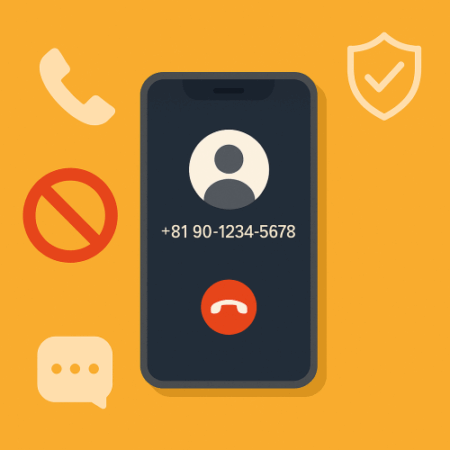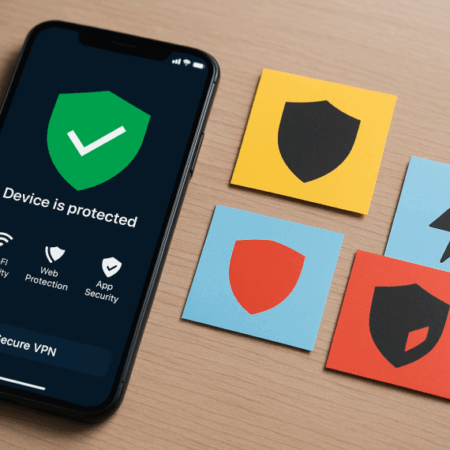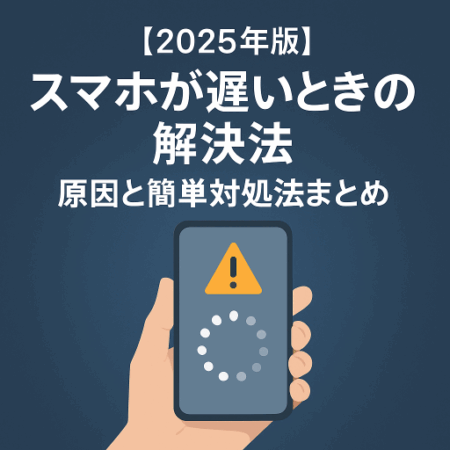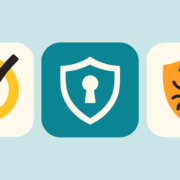LINEの使い方をやさしく解説!スマホ初心者・シニア向けガイド

「スマホは持っているけど、LINEって難しそう…」もしそう思っているなら、この記事を読んでみてください。LINEは、ご家族やご友人との連絡はもちろん、ちょっとした情報交換にもとても便利なアプリです。まるで、スマホの中にある新しい「連絡帳」のようなもの。
この記事では、LINEを初めて使うシニアの皆さまが、戸惑うことなくLINEを始められるように、準備するもの、アプリのダウンロード、アカウントの作成、初期設定、そして実際の使い方まで、一つひとつ丁寧に解説していきます。この記事を読みながら進めれば、無理なくLINEを始められるはずです。

1.LINEを始める前に確認すること
まずは、LINEを使うために必要なものを確認しましょう。
- スマートフォン:iPhoneまたはAndroidのスマートフォンが必要です。
- インターネット環境:Wi-Fiや携帯電話のデータ通信が利用できる状態であること。
- 電話番号:LINEのアカウント登録に必要です。
- メールアドレス(任意):機種変更などでアカウントを引き継ぐときに必要になる場合があります。
2.LINEアプリをインストールしましょう
iPhoneの場合
- 【App Store】を開く
- 【検索】で「LINE」と入力
- 緑色の【LINE】アイコンを見つけて【入手】をタップ
- インストール完了後、【開く】をタップ
Androidの場合
- 【Playストア】を開く
- 検索欄に「LINE」と入力し検索
- 緑色の【LINE】アイコンを見つけて【インストール】
- インストール完了後、【開く】をタップ
3.LINEアカウントを作成しましょう
- 【LINE】アプリを開く
- 【新規登録】をタップ
- 電話番号を入力し、届いた【認証番号】を入力
- 表示名(ニックネーム可)を入力
- 任意でプロフィール写真を設定(後からでもOK)
4.最初にやっておきたい初期設定

友だち自動追加の設定
初期状態では電話帳の人が自動的に友だちに追加されます。自分で選びたい方は【設定】>【友だち】>【友だち自動追加】をオフにしましょう。
通知設定を見直しましょう
【設定】>【通知】から、メッセージの音やバイブ、ポップアップの表示などを調整できます。
パスワードを設定しましょう
機種変更や紛失時に備えて、【設定】>【アカウント】>【パスワード】でしっかり設定しておきましょう。
5.さあ、LINEを使ってみましょう!
- メッセージを送る:友だちを選び、入力欄に文字を打って送信
- 写真を送る:画像アイコンから写真を選んで送信
- スタンプを使う:顔のアイコンを押すと楽しいスタンプが選べます
6.よくある不安とその解決
知らない人と勝手に繋がる?
【友だち自動追加】をオフにすれば、自分が許可した人とだけ繋がれます。
間違って操作したらどうなる?
LINEは元に戻せる操作も多く、落ち着いて確認すれば大丈夫です。
まとめ:LINEは、繋がる喜びを身近にする便利なツールです
最初の設定さえ済ませてしまえば、LINEはとても簡単で便利です。この記事があなたの第一歩を応援できたなら嬉しいです。